Hvernig á að laga Þú hefur ekki leyfi til að vista á þessum stað á Windows

Þegar Windows sýnir villuna „Þú hefur ekki leyfi til að vista á þessum stað“ mun þetta koma í veg fyrir að þú vistir skrár í viðkomandi möppur.
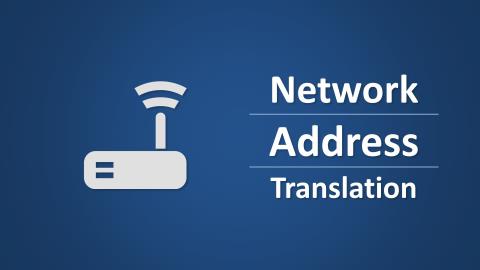
Í hluta 1 kynntu Wiki.SpaceDesktop fyrir þér stýrikerfi NAT (Network Address Translation) og nokkrar grunngerðir NAT (4 grunngerðir NAT ). Í þessum næsta hluta mun Wiki.SpaceDesktop kynna þér hvernig á að stilla NAT ?
Áður en þú lærir um NAT uppsetningu skaltu læra nokkur hugtök sem notuð eru í NAT eins og skilgreint er af Cisco :
Frekari upplýsingar um stýrikerfi NAT (Network Address Translation), sjá hér.
NAT er hægt að stilla á ýmsa vegu. Í dæminu hér að neðan er NAT leiðin stillt með því að þýða einka IP tölu (venjulega IP Private: Inside local address ) yfir á opinbert IP tölu (IP Public) . Þessi aðferð er notuð þegar tæki í einka IP tölu verður að hafa samskipti við opinbera IP tölu.
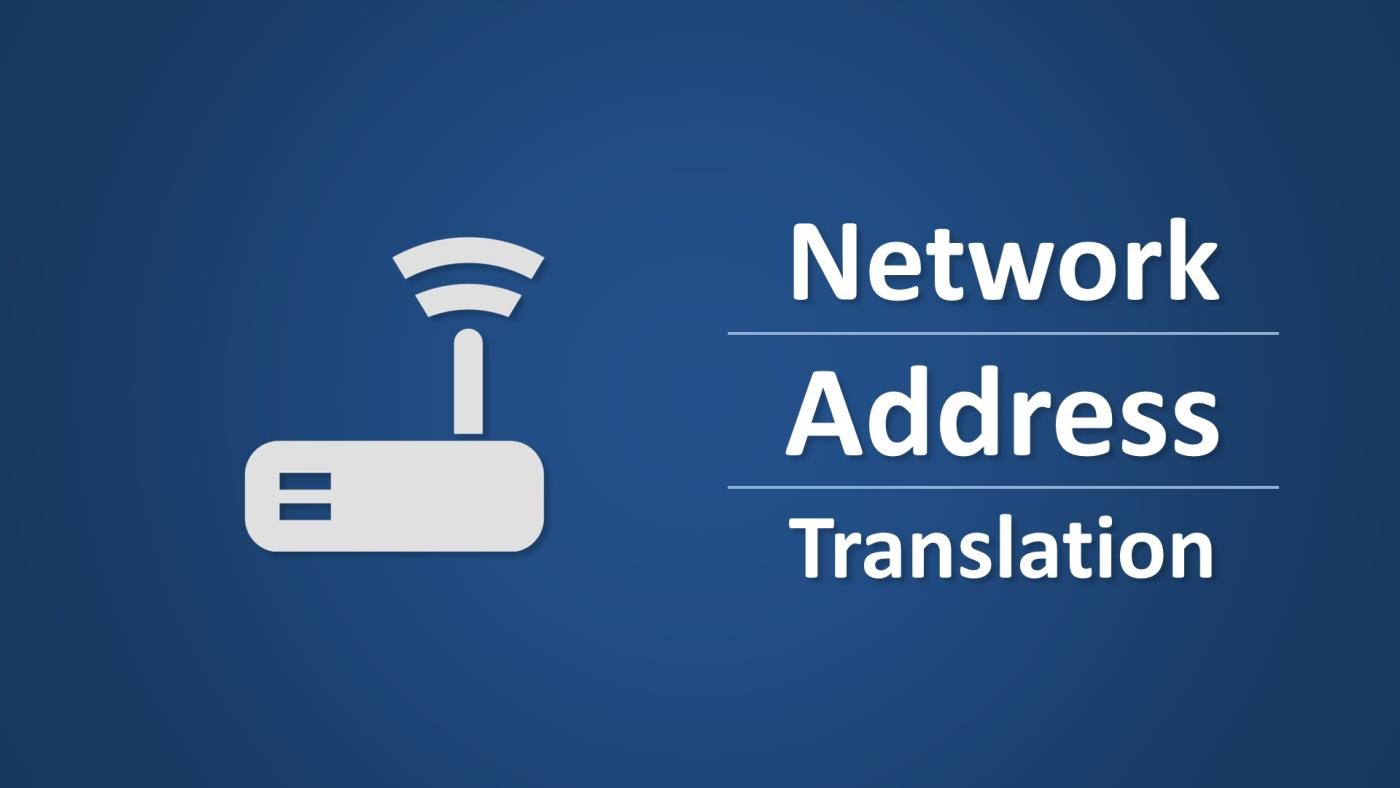
ISP mun úthluta ýmsum IP vistföngum . Lokaða IP- tölusviðið er gilt vistfang sem veitt er af milliliðsþjónustuaðila eða gefið upp af NIC ( Network Information Center) , einnig þekkt sem Inside Global Address.
Einka IP tölum er skipt í 2 mismunandi hópa. Lítill hópur (utan staðbundins heimilisfangs) verður notaður af NAT leiðinni . Stærri hópurinn sem eftir er (inni á staðbundnu heimilisfangi) er notaður á Stub Domain.
Staðbundið utanaðkomandi heimilisfang er notað til að þýða einstakt IP-tölu tækis á almenningsnetinu.
Flestar tölvur á Stub Domain hafa samskipti sín á milli með því að nota Inside staðbundin heimilisföng. Að auki geta sumar tölvur á Stub Domain átt samskipti við mörg heimilisföng utan netsins ( Utan netsins) ef þessar tölvur innihalda Inside global addresses , án þess að þurfa að þýða heimilisfang.
Þegar tölva á Stub Domain með Inside local address vill eiga samskipti við utanaðkomandi heimilisfang (útan netkerfisins) , verða pakkarnir fluttir á NAT bein. NAT leiðin mun athuga leiðartöfluna til að finna hvort það sé færsla á áfangastaðsfangið. Ef einhver heimilisföng finnast mun NAT beininn setja saman pakkann og búa til tengi fyrir þennan pakka í þýddu vistfangatöflunni. Ef áfangastaður heimilisfang er ekki í leiðartöflunni verður pakkinn sleppt.
Til þess að leiðin geti sent pakka á áfangastað, notaðu Inside Global Address (sem er gilt heimilisfang sem úthlutað er af NIC eða milliþjónustuveitanda. Þetta heimilisfang táknar eitt eða fleiri staðbundin IP vistföng í samskiptum við ytri net).
Tölva á almenningsnetinu mun senda pakka á einkanetið. Heimildarfangið í pakkanum er Outside Global Address . Heimilisfang áfangastaðar er Inside alþjóðlegt heimilisfang.
NAT beininn leitar í þýddu vistfangatöflunni og ákvarðar áfangastaðsfangið, kortleggur það við tölvu á Stub Domain.
NAT leiðin þýðir Inside Global Address pakkans yfir á Insdie Local Address og sendir það á áfangatölvuna.
NAT ofhleðsla nýtir sér TCP/IP samskiptaeiginleikann , multiplexing, sem gerir einni tölvu kleift að viðhalda nokkrum tengingum samtímis við aðra tölvu eða fjartölvu með því að nota mismunandi TCPeðaUDP IP pakki hefur haus sem inniheldur eftirfarandi upplýsingar:
Gáttarnúmerið til að tryggja tengingu tveggja tölva saman er einstakt númer. Hvert gáttarnúmer notar 16 bita, sem þýðir að gáttarnúmer er um það bil 65.536. Reyndar kortleggja mismunandi framleiðendur höfn á aðeins mismunandi hátt.
Næsti hluti Wiki.SpaceDesktop mun kynna Dyanamic NAT (dynamic NAT ) og Overloading NAT.
Þegar Windows sýnir villuna „Þú hefur ekki leyfi til að vista á þessum stað“ mun þetta koma í veg fyrir að þú vistir skrár í viðkomandi möppur.
Syslog Server er mikilvægur hluti af vopnabúr upplýsingatæknistjóra, sérstaklega þegar kemur að því að stjórna atburðaskrám á miðlægum stað.
Villa 524: Tími kom upp er Cloudflare-sérstakur HTTP stöðukóði sem gefur til kynna að tengingunni við netþjóninn hafi verið lokað vegna tímaleysis.
Villukóði 0x80070570 er algeng villuboð á tölvum, fartölvum og spjaldtölvum sem keyra Windows 10 stýrikerfið. Hins vegar birtist það einnig á tölvum sem keyra Windows 8.1, Windows 8, Windows 7 eða eldri.
Blue screen of death villa BSOD PAGE_FAULT_IN_NONPAGED_AREA eða STOP 0x00000050 er villa sem kemur oft upp eftir uppsetningu á vélbúnaðartæki, eða eftir uppsetningu eða uppfærslu á nýjum hugbúnaði og í sumum tilfellum er orsökin að villan er vegna skemmdrar NTFS skipting.
Innri villa í Video Scheduler er líka banvæn villa á bláum skjá, þessi villa kemur oft fram á Windows 10 og Windows 8.1. Þessi grein mun sýna þér nokkrar leiðir til að laga þessa villu.
Til að gera Windows 10 ræst hraðari og draga úr ræsingartíma eru hér að neðan skrefin sem þú þarft að fylgja til að fjarlægja Epic úr ræsingu Windows og koma í veg fyrir að Epic Launcher ræsist með Windows 10.
Þú ættir ekki að vista skrár á skjáborðinu. Það eru betri leiðir til að geyma tölvuskrár og halda skjáborðinu þínu snyrtilegu. Eftirfarandi grein mun sýna þér áhrifaríkari staði til að vista skrár á Windows 10.
Hver sem ástæðan er, stundum þarftu að stilla birtustig skjásins til að henta mismunandi birtuskilyrðum og tilgangi. Ef þú þarft að fylgjast með smáatriðum myndar eða horfa á kvikmynd þarftu að auka birtustigið. Aftur á móti gætirðu líka viljað lækka birtustigið til að vernda rafhlöðu fartölvunnar.
Vaknar tölvan þín af handahófi og birtist gluggi sem segir „Athuga að uppfærslum“? Venjulega er þetta vegna MoUSOCoreWorker.exe forritsins - Microsoft verkefni sem hjálpar til við að samræma uppsetningu á Windows uppfærslum.








